联想光盘安装win7系统图文详解
- 时间:2017年03月26日 18:00:27 来源:魔法猪系统重装大师官网 人气:9939
联想电脑是目前在国内安装人数最多的一种产品,但是即使是再好的电脑也有出现问题的一天,就像是联想电脑也是,那么出现问题的时候我们应该怎么办呢?这时,我们可以使用联想光盘安装win7系统的方法来解决。
每一台电脑的安装方法可能都不太相同,就像联想电脑与其它电脑一样,安装时候虽然大抵是相同的,但是总是有细微的不同之处,那么联想光盘安装win7系统呢?今天就为大家分享联想光盘安装win7系统的方法,希望对大家有所帮助。
一、联想电脑安装win7系统前期准备
1、 带有正版win7官网系统的光盘一张
2、 Dvd光驱。
二、联想电脑光盘安装win7教程
1、 插入带有win7系统的光盘;
2、 在BIOS中设置光驱为第一启动项,如图1所示:
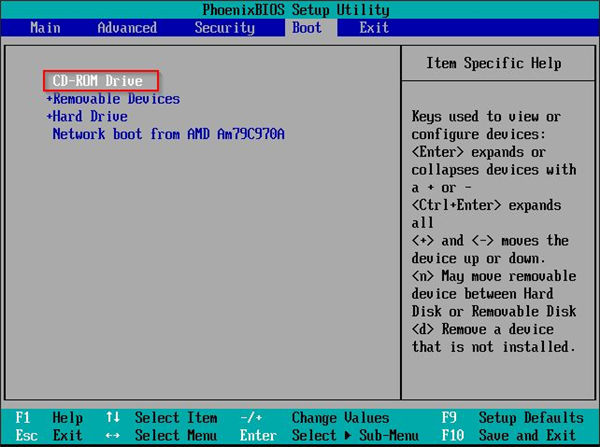
联想光盘安装win7系统截图(1)
3、 启动后出现选择菜单,如果要调整分区的请使用diskgen工具或其它分区工具;
4、 可以选择win7系统安装到C盘,直接安装;如图2所示:
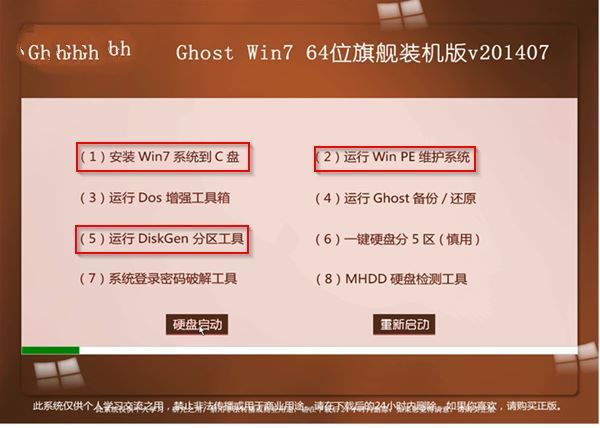
联想光盘安装win7系统截图(2)
5、 也可以选择运行windowsPE系统,进入PE系统后选择ghost工具还原镜像进行安装;如图3所示:

联想光盘安装win7系统截图(3)
6、 Win7之家的系统都是无人值守式的安装,安装过程都是自动的;
7、 安装完成后重启下计算机;
8、 完成安装;如图4所示:
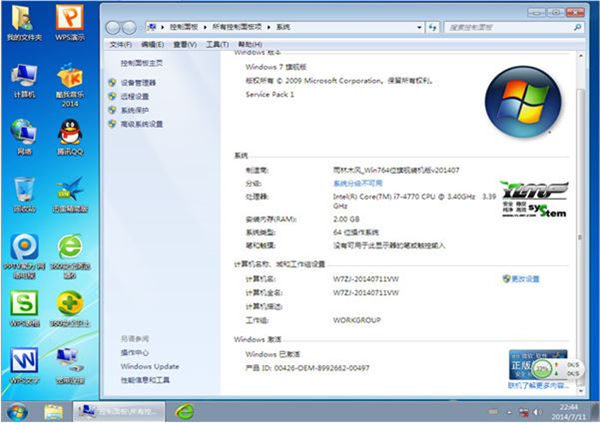
联想光盘安装win7系统截图(4)
支持,以上就是小编为大家介绍的联想光盘安装win7系统的详细内容了,相信大家对联想光盘安装win7系统都有一定的了解了吧,其实关于联想光盘安装win7系统还是非常简单的,大家也可以使用器光盘安装联想win7系统的方法来对自己的电脑进行安装哦。
联想电脑安装win7系统,联想光盘安装win7系统,联想








